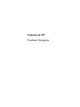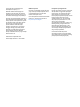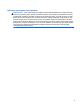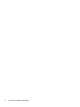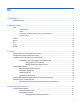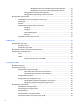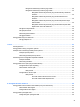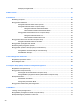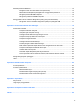Notebook HP Panduan Pengguna
© Copyright 2013 Hewlett-Packard Development Company, L.P. Bluetooth adalah merek dagang dari pemiliknya dan digunakan oleh HewlettPackard Company di bawah lisensi. Logo SD adalah merek dagang dari pemiliknya. Informasi yang terdapat dalam dokumen ini dapat berubah tanpa pemberitahuan. Satusatunya jaminan untuk produk dan layanan HP dijelaskan dalam pernyataan jaminan tersurat yang menyertai produk dan layanan tersebut.
Informasi peringatan keselamatan PERINGATAN! Untuk mengurangi kemungkinan cedera yang disebabkan oleh energi panas atau komputer yang terlalu panas, jangan meletakkan komputer secara langsung di pangkuan Anda atau menghalangi ventilasinya. Gunakan komputer hanya pada permukaan yang rata dan keras. Jangan biarkan aliran udara terhalang oleh permukaan keras lain, seperti sambungan opsional printer, atau oleh permukaan lembut, misalnya bantal, karpet, atau pakaian.
iv Informasi peringatan keselamatan
Isi 1 Selamat Datang ............................................................................................................................................... 1 Mencari informasi ................................................................................................................................. 2 2 Mengenal komputer ........................................................................................................................................ 4 Atas ...............................
Mengaktifkan atau menonaktifkan keypad angka tertanam ............. 22 Mengalihkan fungsi tombol pada keypad angka tertanam ............... 23 Menggunakan keypad angka terintegrasi ......................................................... 24 Menggunakan keypad angka eksternal opsional .............................................. 24 Menggunakan Panel Sentuh ..............................................................................................................
Mengenali sediaan daya baterai yang rendah .................................................. 39 Mengatasi sediaan daya baterai yang rendah .................................................. 39 Mengatasi sediaan daya baterai yang rendah bila daya eksternal tersedia ............................................................................................. 39 Mengatasi sediaan daya baterai yang rendah bila baterai isi tersedia ................................................................................
Melepas perangkat USB .................................................................................................... 56 9 Modul memori ............................................................................................................................................... 57 10 Keamanan .................................................................................................................................................... 60 Melindungi komputer ........................................
Memilih preferensi MultiBoot .............................................................................................................. 75 Mengeset urutan boot baru dalam Computer Setup .......................................................... 75 Memindah-mindah pilihan perangkat boot menggunakan perintah f9 ............................... 76 Mengeset perintah MultiBoot Express ............................................................................... 76 Meng-enter preferensi MultiBoot Express ...
x
1 Selamat Datang Setelah mengeset dan mendaftarkan komputer, sebaiknya lakukan langkah-langkah berikut: ● Buat koneksi ke Internet—Siapkan jaringan berkabel atau nirkabel agar Anda dapat menyambung ke Internet. Untuk informasi lebih lanjut, lihat Jejaring pada hal. 16. ● Kenali komputer—Pelajari fitur-fitur komputer Anda. Untuk informasi selengkapnya, lihat Mengenal komputer pada hal. 4 dan Keyboard dan alat penunjuk pada hal. 21.
Mencari informasi Komputer ini dilengkapi beberapa sumber rujukan informasi untuk membantu Anda menjalankan berbagai tugas. Sumber rujukan Untuk informasi tentang Poster Petunjuk Penyiapan ● Menyiapkan komputer ● Mengenali komponen komputer Bantuan Linux ● Perangkat lunak komputer Untuk mengakses Bantuan Linux, pilih Computer (Komputer) > Help (Bantuan).
Sumber rujukan Untuk informasi tentang Jaminan Terbatas* Informasi jaminan Untuk mengakses jaminan: Klik dua kali ikon HP Documents (Dokumen HP) yang terletak pada desktop. – atau – Kunjungi http://www.hp.com/go/orderdocuments. *Jaminan Terbatas HP yang berlaku untuk produk Anda diberikan secara tersurat dan dapat ditemukan di lokasi yang sama dengan panduan pengguna, yaitu di komputer dan/atau pada CD/DVD yang disediakan di dalam kotak kemasan.
2 Mengenal komputer Atas Panel Sentuh CATATAN: Komputer Anda mungkin terlihat sedikit berbeda dari ilustrasi di bagian ini. Komponen 4 Keterangan (1) Tombol aktif/nonaktif Panel Sentuh Mengaktifkan atau menonaktifkan Panel Sentuh. (2) Zona Panel Sentuh Memindahkan pointer dan memilih atau mengaktifkan item pada layar. (3) Tombol kiri Panel Sentuh Berfungsi seperti tombol kiri pada mouse eksternal. (4) Tombol kanan Panel Sentuh Berfungsi seperti tombol kanan pada mouse eksternal.
Lampu CATATAN: Komputer Anda mungkin terlihat sedikit berbeda dari ilustrasi di bagian ini. Komponen (1) Keterangan Lampu daya ● Menyala: Komputer hidup. ● Berkedip: Komputer dalam mode Suspensi. ● Mati: Komputer mati atau dalam mode Hibernasi. (2) Lampu volume bisu mikrofon Jingga: Volume mikrofon dibisukan. (3) Lampu num lock Menyala: Num lock aktif.
Tombol dan pembaca sidik jari (hanya model tertentu) CATATAN: Komputer Anda mungkin terlihat sedikit berbeda dari ilustrasi di bagian ini. Komponen (1) Keterangan Tombol daya ● Jika komputer mati, tekan tombol ini untuk menghidupkannya. ● Jika komputer hidup, tekan sebentar tombol ini untuk memasuki mode Suspensi. ● Jika komputer dalam mode Suspensi, tekan tombol ini sebentar untuk keluar dari mode tersebut.
Komponen Keterangan (4) Tombol pembisu volume Membisukan atau mengaktifkan kembali speaker. (5) Pembaca sidik jari (hanya model tertentu) Memungkinkan masuk log dengan sidik jari sebagai pengganti katasandi.
Tombol lainnya CATATAN: Lihat ilustrasi yang paling sesuai dengan komputer Anda. Komponen Keterangan (1) Tombol fn Menjalankan fungsi sistem yang sering digunakan bila ditekan dengan kombinasi tombol fungsi. (2) Tombol logo sistem operasi Menampilkan menu sistem operasi. (3) Tombol fungsi Menjalankan fungsi sistem yang sering digunakan bila ditekan dengan kombinasi tombol fn. (4) Tombol-tombol keypad angka tertanam Jika diaktifkan, keypad ini dapat difungsikan seperti keypad angka eksternal.
Komponen Keterangan (1) Tombol fn Menjalankan fungsi sistem yang sering digunakan bila ditekan dengan kombinasi tombol fungsi. (2) Tombol logo sistem operasi Menampilkan menu sistem operasi. (3) Tombol-tombol fungsi Menjalankan fungsi sistem yang sering digunakan bila ditekan dengan kombinasi tombol fn. (4) Tombol num lk Mengaktifkan atau menonaktifkan keypad angka tertanam bila ditekan dengan kombinasi tombol fn.
Depan Komponen (1) (2) 10 Keterangan Lampu harddisk Pembaca Kartu Media Bab 2 Mengenal komputer ● Berkedip putih: Harddisk atau drive optik sedang diakses. ● Jingga: HP 3D DriveGuard telah memarkirkan kepala baca-tulis harddisk untuk sementara. Membaca data dari dan menulis data ke stik memori dan kartu memori digital seperti Secure Digital (SD).
Kanan Komponen (1) Keterangan Soket keluaran audio (headphone) Mengeluarkan suara bila dihubungkan ke speaker stereo aktif opsional, headphone, earbud, headset, atau audio televisi. PERINGATAN! Untuk mengurangi risiko cedera diri, kecilkan volume sebelum menggunakan headphone, earbud, atau headset. Untuk informasi selengkapnya tentang keselamatan, lihat Maklumat Pengaturan, Keselamatan, dan Lingkungan.
Kiri Komponen Keterangan (1) Soket daya Menghubungkan adaptor AC. (2) Lampu adaptor AC/baterai ● Jingga: Komputer terhubung ke daya eksternal dan baterai terisi 0 hingga 89 persen daya. ● Putih: Komputer terhubung ke daya eksternal dan baterai terisi 90 hingga 99 persen daya. ● Berkedip jingga: Sediaan daya pada baterai yang menjadi satu-satunya sumber pasokan daya sudah rendah. Ketika sediaan daya pada baterai sudah sangat rendah, lampu baterai akan berkedip cepat.
Layar Komponen Keterangan (1) Antena WLAN (2)* Mengirim dan menerima sinyal nirkabel untuk berkomunikasi dengan WLAN (jaringan area lokal nirkabel). (2) Mikrofon internal (2) Merekam suara. (3) Lampu kamera web Menyala: Kamera web sedang digunakan. (4) Kamera web Merekam video dan memotret (5) Tombol layar internal Mematikan layar atau menjalankan mode Suspensi jika layar ditutup sewaktu daya masih menyala. CATATAN: komputer.
Bawah Komponen (1) (2) 14 Bab 2 Mengenal komputer Keterangan Cantelan pelepas penutup akses dan baterai Rongga baterai ● Melepas baterai dari rongganya dengan menggeser sekali cantelan pelepas. ● Setelah baterai terlepas dari rongganya, lepas penutup akses dari komputer dengan menggeser cantelan pelepas untuk kedua kalinya. Tempat memasang baterai.
Komponen (3) Keterangan Penutup akses Memberi akses ke rongga harddisk, slot modul WLAN (LAN nirkabel), slot modul WWAN, dan slot modul memori. PERHATIAN: Untuk mencegah sistem tidak mau merespons, ganti modul nirkabel hanya dengan modul nirkabel yang penggunaannya pada komputer ini telah diakui oleh lembaga pemerintah yang mengatur perangkat nirkabel di negara/ wilayah Anda.
3 Jejaring Komputer ini mendukung salahsatu atau kedua jenis akses Internet berikut: ● Nirkabel—Untuk akses mobile Internet, Anda dapat menggunakan koneksi nirkabel. Lihat Menyambung ke WLAN yang ada pada hal. 17 atau Menyiapkan WLAN baru pada hal. 18. ● Berkabel—Anda dapat mengakses Internet dengan menyambung ke jaringan berkabel. Untuk informasi tentang cara menyambung ke jaringan berkabel, lihat Menyambung ke jaringan berkabel pada hal. 19.
CATATAN: Untuk informasi pengenalan jenis dan lokasi tombol nirkabel di komputer, lihat Mengenal komputer pada hal. 4. Menggunakan kontrol sistem operasi Untuk mengaktifkan atau menonaktifkan perangkat jaringan berkabel atau nirkabel: 1. Klik kanan ikon Koneksi Jaringan pada area notifikasi di ujung kanan bilah tugas. 2.
Menyiapkan WLAN baru Peralatan yang diperlukan: ● Modem pitalebar (DSL atau kabel) (1) dan layanan Internet kecepatan tinggi yang dibeli dari ISP (penyedia layanan Internet) ● Router nirkabel (dibeli terpisah) (2) ● Komputer nirkabel (3) Ilustrasi di bawah ini menunjukkan contoh instalasi jaringan nirkabel yang terhubung ke Internet. CATATAN: Beberapa modem kabel dilengkapi router internal. Untuk mengetahui apakah diperlukan router terpisah, hubungi ISP Anda.
CATATAN: HP menyarankan Anda untuk memilih WPA2, yaitu enkripsi paling canggih di antara ketiga protokol enkripsi tersebut. Penggunaan enkripsi WEP tidak dianjurkan karena dapat ditangani dengan mudah. ● ● WPA (Wi-Fi Protected Access) dan WPA2 (Wi-Fi Protected Access II) menggunakan standar keamanan untuk mengenkripsi dan mendekripsi data yang dikirim melalui jaringan.
Untuk menghubungkan kabel jaringan: 1. Hubungkan satu ujung kabel jaringan ke soket jaringan (1) pada komputer. 2. Hubungkan ujung lain kabel ini ke soket-dinding jaringan (2) atau router (tidak diilustrasikan). PERINGATAN! Untuk mengurangi risiko sengatan listrik, terbakar, atau kerusakan perangkat, jangan hubungkan kabel modem atau kabel telepon ke soket RJ-45 (jaringan).
4 Keyboard dan alat penunjuk Menggunakan keyboard Mengenali tombol pintas Tombol pintas merupakan kombinasi dari tombol fn (1) dan salahsatu tombol fungsi (2). Untuk menggunakan tombol pintas: ▲ Tekan sebentar tombol fn, lalu tekan sebentar tombol kedua dari kombinasi tombol pintas. Kombinasi tombol pintas fn+f3 Keterangan Menjalankan mode Suspensi, yang akan menyimpan data pekerjaan ke memori sistem. Layar serta komponen sistem lainnya akan dimatikan dan daya dihemat.
Menggunakan keypad Komputer ini dilengkapi keypad angka tertanam (atau keypad angka terintegrasi). Komputer ini juga mendukung keypad angka eksternal opsional atau keyboard eksternal opsional yang dilengkapi keypad angka. Menggunakan keypad angka tertanam (1) Komponen Keterangan Tombol fn Mengaktifkan atau menonaktifkan keypad tertanam bila ditekan dengan kombinasi tombol num lk. CATATAN: Keypad angka tertanam tidak akan berfungsi jika keyboard aau keypad angka eksternal dihubungkan ke komputer.
Mengalihkan fungsi tombol pada keypad angka tertanam Anda dapat mengalihkan fungsi tombol pada keypad angka tertanam secara bergantian di antara fungsi keyboard standar dan fungsi keypad: ● Untuk menggunakan fungsi navigasi tombol keypad di saat keypad tidak aktif, tekan terus tombol fn sewaktu menekan tombol tersebut. ● Untuk menggunakan fungsi standar tombol keypad di saat keypad aktif: ◦ Tekan terus tombol fn untuk mengetik dalam huruf kecil.
Menggunakan keypad angka terintegrasi (1) Komponen Keterangan Tombol num lk Beralih secara bergantian di antara fungsi navigasi dan fungsi angka pada keypad angka terintegrasi. CATATAN: Fungsi keypad yang sedang aktif saat komputer dimatikan, akan kembali aktif saat komputer dihidupkan kembali. (2) Keypad angka terintegrasi Jika tombol num lk diaktifkan, keypad ini dapat digunakan seperti keypad angka eksternal.
Mengaktifkan atau menonaktifkan Panel Sentuh Untuk mengaktifkan atau menonaktifkan Panel Sentuh, ketuk dua kali tombol aktif/nonaktif Panel Sentuh dengan cepat. Menavigasi Untuk memindahkan pointer, gerakkan satu jari pada permukaan Panel Sentuh ke arah pointer hendak dipindahkan. Memilih Gunakan tombol kiri dan tombol kanan Panel Sentuh sebagaimana tombol-tombol yang bersangkutan pada mouse eksternal. Menggunakan gerakan pada Panel Sentuh Panel Sentuh mendukung aneka bentuk gerakan.
Untuk melihat keterangan masing-masing gerakan: 1. Pilih Computer (Komputer) > More Applications (Aplikasi Lainnya). 2. Pada jendela kiri, klik System (Sistem), kemudian klik ikon TouchPad (Panel Sentuh) pada jendela kanan. 3. Pada tab Device Settings (Pengaturan Perangkat), klik perangkat, lalu klik Settings (Pengaturan). 4. Klik gerakan yang bersangkutan untuk menampilkan informasi tentang fiturnya. Untuk mengaktifkan atau menonaktifkan gerakan: 1.
Menggulir Menggulir berfungsi untuk melakukan gerakan ke atas, bawah, atau samping pada halaman atau gambar. Untuk menggulir, posisikan dua jari sedikit renggang pada Panel Sentuh, lalu geser keduanya pada permukaan Panel Sentuh dengan gerakan ke atas, bawah, kiri, atau kanan. CATATAN: Kecepatan menggulir dikontrol dengan kecepatan jari. Mencubit/Mengezum Mencubit berfungsi untuk memperbesar atau memperkecil tampilan gambar atau teks.
Mengeset preferensi alat penunjuk Untuk menyesuaikan pengaturan untuk konfigurasi tombol, kecepatan klik, pilihan pointer, dan sebagainya: 28 1. Pilih Computer (Komputer) > Control Center (Pusat Kontrol). 2. Pada jendela kiri, klik Hardware (Perangkat Keras), kemudian klik Mouse (Tetikus) pada jendela kanan.
5 Multimedia Komputer Anda dilengkapi perangkat berikut: ● Speaker terintegrasi ● Mikrofon terintegrasi ● Kamera web terintegrasi ● Perangkat lunak multimedia yang terinstal sejak awal ● Tombol panel atau tombol keypad untuk fungsi multimedia Menggunakan fitur audio Dengan komputer ini Anda dapat menggunakan berbagai fitur audio: ● Memutar musik. ● Merekam suara. ● Mengunduh musik dari Internet. ● Membuat presentasi multimedia.
Mengecek fungsi audio Untuk memeriksa audio sistem pada komputer, ikuti langkah-langkah berikut: 1. Pilih Computer (Komputer) > Control Center (Pusat Kontrol). 2. Pada jendela kiri, klik Hardware (Perangkat Keras), kemudian klik Sound (Suara) pada jendela kanan. 3. Klik tab Sound Effects (Efek Suara), lalu pilih salahsatu pilihan suara di dalam Choose an alert sound (Pilih suara peringatan) untuk mengetes masing-masing suara.
VGA Rongga monitor eksternal, atau rongga VGA, adalah sebuah antarmuka layar analog yang menghubungkan perangkat layar VGA eksternal seperti monitor VGA eksternal atau proyektor VGA ke komputer. ▲ Untuk menghubungkan perangkat layar VGA, hubungkan kabel perangkat ke rongga monitor eksternal. Tekan fn+f4 untuk memindah-mindah gambar di antara perangkat layar yang terhubung ke komputer. CATATAN: Menekan fn+f4 memungkinkan Anda beralih di antara mode tampilan.
Jika setelah menekan fn+f4 monitor eksternal tidak terdeteksi, dan Anda memiliki kartu grafis AMD, ikuti langkah-langkah berikut: 1. Pilih Computer (Komputer) > More Applications (Aplikasi Lainnya) > System (Sistem) > ATI Catalyst Control Center (as Superuser) (ATI Catalyst Control Center [sebagai pengguna super]). 2. Masukkan katasandi utama Anda. 3. Pilih Display Manager (Pengatur Layar) dari jendela kanan. 4. Klik tombol Detect connected displays (Deteksi layar terhubung). 5.
Mengkonfigurasi audio untuk HDMI Untuk mengkonfigurasi audio HDMI, hubungkan terlebih dahulu perangkat audio atau video, seperti TV definisi tinggi, ke rongga HDMI pada komputer. Selanjutnya konfigurasikan perangkat sebagai berikut: 1. Klik kanan ikon Speaker pada area notifikasi di ujung kanan bilah tugas, lalu klik Sound Preferences (Preferensi Suara). 2.
6 Pengelolaan daya Mematikan komputer PERHATIAN: Informasi yang belum disimpan akan hilang bila komputer dimatikan. Perintah shut down (matikan) akan menutup semua program yang terbuka, termasuk sistem operasi, kemudian mematikan layar dan komputer.
CATATAN: Anda tidak dapat memulai koneksi jejaring atau menjalankan fungsi apapun pada komputer sewaktu komputer dalam mode Suspensi atau mode Hibernasi. Menyalakan dan keluar dari mode Suspensi Sistem telah diset dari pabriknya untuk memulai mode Suspensi setelah sekian waktu tertentu tidak aktif saat beroperasi dengan daya baterai atau daya eksternal. Pengaturan daya dan batas akhir waktu dapat diubah menggunakan Power Management (Pengelolaan Daya) pada Control Center (Pusat Kontrol).
Menggunakan ikon Daya Ikon Daya terletak pada area notifikasi di ujung kanan bilah tugas. Ikon Daya memungkinkan Anda mengakses dengan cepat pengaturan daya, melihat sisa daya baterai, dan memilih program pemakaian daya yang lain. ● Untuk menampilkan persentase sisa daya baterai, klik ikon Daya, kemudian klik Information (Informasi). ● Untuk mengakses Preferensi Pengelolaan Daya, klik ikon Daya, kemudian klik Preferences (Preferensi).
Masa pakai baterai komputer dapat berbeda-beda, bergantung pada pengaturan pengelolaan daya, program yang berjalan di komputer, kecerahan layar, perangkat eksternal yang terhubung ke komputer, dan faktor lainnya. Menampilkan sisa daya baterai ▲ Arahkan pointer ke atas ikon Daya pada area notifikasi di ujung kanan bilah tugas. Memasang atau melepas baterai Untuk memasang baterai: 1.
2. Miringkan baterai ke atas (2) lalu keluarkan dari komputer. Mengisi baterai PERINGATAN! Jangan mengisi baterai komputer saat Anda berada di pesawat udara. Pengisian baterai akan berlangsung setiap kali komputer dihubungkan ke daya eksternal melalui adaptor AC atau adaptor daya opsional. Pengisian baterai berlangsung saat komputer mati atau sedang digunakan, namun pengisian daya berlangsung lebih cepat saat komputer mati.
3. Pada tab On Battery Power (Dengan Daya Baterai): ● Pindahkan panel geser di sebelah kanan Put computer to sleep when inactive for (Alihkan komputer ke mode tidur bila tidak aktif selama) ke 30 menit. ● Pilih Suspend (Suspensi) atau Hibernate (Hibernasi) dari kotak dialog di sebelah kanan When laptop lid is closed (Jika layar laptop ditutup).
Mengatasi sediaan daya baterai yang rendah bila baterai isi tersedia 1. Matikan komputer atau aktifkan mode Hibernasi. 2. Ganti baterai yang telah kosong dengan baterai isi. 3. Hidupkan komputer. Mengatasi sediaan daya baterai yang rendah bila pasokan daya tidak tersedia ● Aktifkan mode Hibernasi. ● Simpan pekerjaan Anda dan matikan komputer.
Untuk informasi tentang pembuangan baterai, lihat Maklumat Pengaturan, Keselamatan, dan Lingkungan. Mengganti baterai Masa pakai baterai komputer dapat berbeda-beda, bergantung pada pengaturan pengelolaan daya, program yang berjalan di komputer, kecerahan layar, perangkat eksternal yang terhubung ke komputer, dan faktor lainnya.
Untuk menguji adaptor AC: 1. Matikan komputer. 2. Lepas baterai dari komputer. 3. Hubungkan adaptor AC ke komputer, kemudian hubungkan ke stopkontak AC. 4. Hidupkan komputer. ● Jika lampu daya menyala, adaptor AC berfungsi dengan benar. ● Jika lampu daya tetap mati, adaptor AC tidak berfungsi dan harus diganti. Hubungi bagian dukungan untuk informasi cara memperoleh adaptor daya AC pengganti.
7 Drive Menangani drive PERHATIAN: Drive adalah komponen komputer yang rentan rusak sehingga harus ditangani dengan hati-hati. Lihat tindakan pencegahan berikut sebelum menangani drive. Tindakan lainnya yang perlu diperhatikan tercakup bersama prosedur penerapannya. Perhatikan tindakan pencegahan berikut: ● Sebelum memindahkan komputer yang terhubung ke harddisk eksternal, nyalakan mode Suspensi dan biarkan layar kosong, atau putuskan hubungan harddisk eksternal dengan benar.
Untuk menggunakan sekrup pengaman: 1. Lepas baterai. PERHATIAN: Melepas baterai yang menjadi satu-satunya sumber pasokan daya bagi komputer dapat menyebabkan hilangnya data. Untuk mencegah hilangnya data, simpan pekerjaan Anda lalu matikan komputer melalui sistem operasi sebelum melepas baterai. 2. Lepas sekrup pengaman dari bagian dalam rongga baterai (1) lalu pasang (2) untuk mengunci penutup akses di tempat. CATATAN: Lihat ilustrasi yang paling sesuai dengan komputer Anda.
Melepas penutup akses Lepas penutup akses untuk mengakses slot modul memori, harddisk, label pengaturan, dan komponen lainnya. Untuk melepas penutup akses: 1. Lepas baterai (lihat Memasang atau melepas baterai pada hal. 37). 2. Dengan rongga baterai menghadap Anda, lepaskan sekrup pengaman opsional (1), (jika sekrup pengaman opsional terpasang, lihat Menggunakan sekrup pengaman opsional pada hal. 43), lalu geser cantelan pelepas penutup akses (2) untuk melepas penutup akses.
3. Dorong penutup akses ke arah depan rongga baterai hingga terkunci di tempat (4), dan bila perlu, pasang dan kencangkan sekrup pengaman opsional (5) untuk menahan penutup akses di tempat. Untuk informasi lebih lanjut tentang cara menggunakan sekrup pengaman opsional, lihat Menggunakan sekrup pengaman opsional pada hal. 43. CATATAN: Jika Anda tidak ingin menggunakan sekrup pengaman opsional, Anda dapat menyimpannya di bagian dalam rongga baterai. 4.
4. Cabut kabel daya dari stopkontak AC. 5. Balikkan komputer pada permukaan yang rata dengan bagian depan komputer menghadap Anda. 6. Lepas baterai (Lihat Memasang atau melepas baterai pada hal. 37.) 7. Lepas penutup akses (lihat Melepas atau memasang kembali penutup akses pada hal. 44). 8. Lepas keempat sekrup pada harddisk. 9. Tarik tab harddisk (1) ke arah samping komputer untuk melepas tancapan harddisk.
10. Angkat harddisk (2) keluar dari rongganya. Memasang harddisk Untuk memasang harddisk: 1. 48 Miringkan harddisk ke dalam rongganya sambil menyetelkan setiap tab pada harddisk (1) dengan bagian bertakik pada komputer, kemudian turunkan harddisk (2) ke dalam rongganya.
2. Tarik tab harddisk (3) ke arah tengah komputer sampai harddisk terpasang dengan pas. 3. Kencangkan keempat sekrup pada harddisk agar posisi harddisk aman.
4. Pasang kembali penutup akses (lihat Melepas atau memasang kembali penutup akses pada hal. 44). 5. Pasang kembali baterai (Lihat Memasang atau melepas baterai pada hal. 37.) 6. Balikkan komputer ke atas, kemudian hubungkan kembali daya AC dan perangkat eksternal ke komputer. 7. Hidupkan komputer. Menggunakan drive optik (hanya model tertentu) Mengenali drive optik terpasang ▲ Pilih Computer (Komputer) > More Applications (Aplikasi Lainnya), kemudian pilih grup Audio & Video pada jendela kiri.
5. Perlahan, tekan cakram (3) pada poros baki sampai masuk dengan pas di tempat. 6. Tutup baki cakram. CATATAN: Setelah memasukkan cakram, biasanya akan terjadi jeda singkat. Jika Anda belum memilih pemutar media, kotak dialog AutoPlay akan terbuka. Kotak dialog tersebut akan meminta Anda memilih cara penggunaan konten media. Mengeluarkan cakram optik Baki pemuat Ada dua cara mengeluarkan cakram, bergantung apakah baki cakram terbuka secara normal atau tidak. Jika baki cakram terbuka secara normal 1.
2. Keluarkan cakram (3) dari baki dengan menekan poros secara perlahan sambil mengangkat tepi terluar cakram. Pegang tepi cakram dan jangan sentuh permukaan yang rata. CATATAN: Jika baki tidak dapat dibuka sepenuhnya, miringkan cakram dengan hati-hati saat Anda mengeluarkannya. 3. Tutup baki cakram dan simpan cakram ke dalam wadah pelindung. Jika baki cakram tidak dapat terbuka 52 1. Masukkan ujung penjepit kertas (1) ke dalam lubang pembuka pada bezel depan drive. 2.
3. Keluarkan cakram (3) dari baki dengan menekan poros secara perlahan sambil mengangkat tepi terluar cakram. Pegang tepi cakram dan jangan sentuh permukaan yang rata. CATATAN: Jika baki tidak dapat dibuka sepenuhnya, miringkan cakram dengan hati-hati saat Anda mengeluarkannya. 4. Tutup baki cakram dan simpan cakram ke dalam wadah pelindung.
8 Perangkat dan kartu eksternal Menggunakan kartu Pembaca Kartu Media (hanya model tertentu) Kartu digital opsional berfungsi sebagai tempat menyimpan data yang aman dan memudahkan untuk berbagi data. Kartu-kartu ini sering digunakan bersama kamera digital, PDA dan komputer lainnya. Untuk mengetahui format kartu digital yang didukung komputer Anda, lihat Mengenal komputer pada hal. 4.
3. Tekan kartu ke dalam (1), lalu keluarkan dari slotnya (2). CATATAN: Jika kartu tidak mau terlontar, tarik kartu tersebut keluar dari slotnya. Menggunakan perangkat USB USB (Universal Serial Bus) adalah antarmuka perangkat keras yang dapat digunakan untuk menghubungkan perangkat eksternal opsional, seperti keyboard USB, mouse, drive, printer, pemindai, atau hub. Sebagian perangkat USB mungkin memerlukan perangkat lunak pendukung tambahan yang umumnya tercakup bersama perangkat.
Menghubungkan perangkat USB PERHATIAN: Untuk mencegah kerusakan pada konektor USB, jangan gunakan tenaga yang berlebihan saat menghubungkan perangkat USB. CATATAN: Rongga USB pada komputer Anda mungkin terlihat sedikit berbeda dari ilustrasi di bagian ini. ▲ Untuk menghubungkan perangkat USB ke komputer, hubungkan kabel USB untuk perangkat ke rongga USB.
9 Modul memori Komputer memiliki satu kompartemen modul memori. Kapasitas komputer dapat ditingkatkan dengan menambahkan modul memori ke dalam slot modul memori tambahan yang kosong, atau dengan memutakhirkan modul memori yang terpasang dalam slot modul memori utama. PERINGATAN! Untuk mengurangi risiko sengatan listrik dan kerusakan pada peralatan, cabut kabel daya dan lepas semua baterai sebelum memasang modul memori. PERHATIAN: Pelepasan muatan listrik statis (ESD) dapat merusak komponen elektronik.
b. Pegang modul memori di bagian tepinya (2) lalu tarik perlahan keluar dari slotnya. Untuk melindungi modul memori yang telah dilepas, simpan modul memori ke dalam wadah yang bebas muatan listrik statis. 7. Pasang modul memori baru: PERHATIAN: Untuk mencegah kerusakan pada modul memori, pegang modul memori hanya di bagian tepinya. Jangan sentuh komponen pada modul memori, dan jangan tekuk modul memori. 58 a. Setelkan takik di bagian tepi (1) modul memori dengan tab pada slot modul memori. b.
c. Tekan perlahan moduk memori ke bawah (3) sambil memberi tekanan di tepi kiri dan kanan modul memori hingga jepit penahan terkunci di tempat. 8. Pasang kembali penutup harddisk. (Lihat Memasang atau meningkatkan kapasitas harddisk pada hal. 46.) 9. Pasang kembali baterai dan penutup akses. (Lihat Memasang atau melepas baterai pada hal. 37.) 10. Balikkan komputer ke atas, kemudian hubungkan kembali daya AC dan perangkat eksternal ke komputer. 11. Hidupkan komputer.
10 Keamanan Melindungi komputer CATATAN: Solusi keamanan dirancang sebagai alat penangkal, meskipun tidak dapat mencegah perangkat lunak dari serangan atau mencegah komputer dari penyalahgunaan maupun pencurian. Fitur keamanan yang diberikan bersama komputer Anda dapat melindungi komputer, informasi pribadi, dan data dari berbagai risiko. Cara Anda menggunakan komputer akan menentukan fitur keamanan apa yang perlu digunakan. Sistem operasi menawarkan fitur keamanan tertentu.
Gunakan tips berikut untuk membuat dan menyimpan katasandi: ● Saat membuat katasandi, ikuti persyaratan yang ditetapkan program. ● Catat katasandi Anda dan simpan di tempat yang aman dan jauh dari komputer. ● Jangan simpan katasandi dalam berkas di komputer. Tabel berikut ini berisi katasandi yang umum digunakan beserta penjelasan fungsinya. Mengeset katasandi dalam sistem operasi Katasandi sistem operasi Fungsi Katasandi level teratas Memproteksi akses ke akun level teratas sistem operasi.
Mengatur katasandi administrator BIOS Untuk mengeset, mengubah, atau menghapus katasandi ini, ikuti langkah-langkah berikut: 1. Buka Computer Setup dengan menghidupkan atau menyalakan ulang komputer. Saat muncul pesan “Press the ESC key for Startup Menu” (Tekan tombol ESC untuk Menu Penyalaan) di sudut kiri bawah layar, tekan esc. Saat Menu Penyalaan tampil, tekan f10. 2.
● Katasandi pengguna dan katasandi master boleh identik. ● Anda dapat menghapus katasandi pengguna atau katasandi master hanya dengan membuka proteksi DriveLock dari harddisk. Proteksi DriveLock hanya dapat dibuka dari harddisk menggunakan katasandi master. Mengatur katasandi DriveLock Untuk mengeset, mengubah, atau menghapus katasandi DriveLock dalam Computer Setup, ikuti langkah-langkah berikut: 1.
Mengatur katasandi DriveLock Otomatis Untuk mengaktifkan atau menonaktifkan katasandi DriveLock Otomatis dalam Computer Setup, ikuti langkah-langkah berikut: 1. Hidupkan atau nyalakan ulang komputer, kemudian tekan esc saat muncul pesan “Press the ESC key for Startup Menu” (Tekan tombol ESC untuk Menu Penyalaan) di bagian bawah layar. 2. Tekan f10 untuk memasuki Computer Setup. 3.
CATATAN: Slot kabel pengaman di komputer Anda mungkin terlihat sedikit berbeda dari ilustrasi di bagian ini. Lihat Mengenal komputer pada hal. 4 untuk lokasi slot kabel pengaman di komputer Anda. 1. Lingkarkan kabel pengaman di sekeliling benda yang aman. 2. Masukkan kunci (1) ke dalam lubang pengunci kabel (2). 3. Masukkan pengunci kabel ke dalam slot kabel pengaman pada komputer (3), kemudian kuncikan pengunci kabel menggunakan kuncinya. 4. Lepas kunci dan simpan di tempat yang aman.
3. Pada jendela kiri, klik Security and Users (Keamanan dan Pengguna), kemudian klik User and Group Management (Manajemen Pengguna dan Grup) pada jendela kanan. 4. Pilih akun yang ingin Anda ubah, kemudian klik Edit. 5. Klik tab Plug-Ins (Modul Tambahan), klik Set the user's fingerprint (Set sidik jari pengguna), kemudian klik Launch (Buka). 6. Ikuti petunjuk pada layar untuk mendaftarkan sidik jari Anda.
11 Pencadangan dan Pemulihan Pemulihan yang dilakukan setelah terjadi kegagalan sistem akan disesuaikan dengan cadangan yang dibuat terakhir kali. Setelah menambah perangkat lunak baru dan berkas data, segera cadangkan sistem secara teratur agar selalu tersedia cadangan terkini. Menjalankan pemulihan sistem Dengan pemulihan Anda dapat memperbaiki atau mengembalikan komputer ke kondisi standar pabrik. Anda dapat membuat DVD pemulihan citraan standar HP menggunakan drive optik DVD±RW eksternal.
CATATAN: Jika Anda tidak dapat menyalakan ulang (boot) komputer dari partisi harddisk dengan sistem operasi utama atau dari partisi pemulihan, dan Anda tidak membuat cakram pemulihan sistem, Anda harus membeli DVD SUSE Linux Enterprise Desktop Operating System (Sistem Operasi Desktop Enterprise SUSE Linux) untuk menginstal sendiri sistem operasi ini. Untuk informasi selengkapnya, lihat buklet Worldwide Telephone Numbers (Nomor Telepon di Seluruh Dunia).
12 Computer Setup (BIOS) dan Advanced System Diagnostics Computer Setup, atau BIOS (Basic Input/Output System), mengontrol komunikasi di antara semua perangkat masukan dan keluaran pada sistem (misalnya drive disk, layar, keyboard, mouse, dan printer). Computer Setup mencakup pengaturan untuk jenis periferal yang terpasang, urutan penyalaan komputer, serta kapasitas memori sistem dan memori tambahan. CATATAN: Buat perubahan di Computer Setup dengan sangat hati-hati.
Untuk keluar dari menu Computer Setup, pilih salahsatu metode berikut: ● Untuk keluar dari Computer Setup tanpa menyimpan perubahan, klik ikon Exit (Keluar) di sudut kiri bawah layar, lalu ikuti petunjuk pada layar. – atau – Gunakan tombol tab dan tombol panah untuk memilih Main (Utama) > Ignore Changes and Exit (Abaikan Perubahan dan Keluar), lalu tekan enter.
Memastikan versi BIOS Untuk memastikan apakah pembaruan BIOS yang tersedia memiliki versi yang lebih baru dari yang saat ini terinstal di komputer, Anda harus mengetahui versi BIOS sistem yang saat ini terinstal. Informasi versi BIOS (juga disebut dengan istilah tanggal ROM dan BIOS Sistem) dapat ditampilkan sebagai berikut: 1. Jalankan Computer Setup. 2. Gunakan alat penunjuk atau tombol panah untuk memilih Main (Utama) > System Information (Informasi Sistem). 3.
Menggunakan Advanced System Diagnostics Advanced System Diagnostics memungkinkan Anda menjalankan tes diagnostik untuk menentukan apakah perangkat keras komputer berfungsi dengan semestinya. Tes diagnostik berikut ini tersedia dalam Advanced System Diagnostics: ● Start-up test (Tes penyalaan)—Tes ini menganalisis komponen utama komputer yang diperlukan untuk menjalankan komputer.
13 MultiBoot Tentang urutan perangkat boot Saat komputer menyala, sistem akan berusaha menjalankan boot dari perangkat boot yang diaktifkan. Utilitas MultiBoot yang diaktifkan dari pabriknya akan mengontrol urutan perangkat boot yang dipilih sistem. Perangkat boot dapat mencakup drive optik, drive disket, perangkat NIC (kartu antarmuka jaringan), harddisk, dan perangkat USB. Perangkat boot berisi media atau berkas yang dapat di-boot agar komputer dapat dihidupkan dan beroperasi dengan baik.
Mengaktifkan perangkat boot dalam Computer Setup Komputer akan menjalankan boot ke perangkat USB atau perangkat NIC hanya jika perangkat tersebut telah diaktifkan dalam Computer Setup. Untuk menjalankan Computer Setup dan mengaktifkan perangkat USB atau perangkat NIC sebagai perangkat boot, ikuti langkah-langkah berikut: 1. Hidupkan atau nyalakan ulang komputer, kemudian tekan esc saat muncul pesan “Press the ESC key for Startup Menu” (Tekan tombol ESC untuk Menu Penyalaan) di bagian bawah layar. 2.
Mempertimbangkan perubahan urutan boot Sebelum mengubah urutan boot, perhatikan hal berikut: ● Saat komputer melangsungkan penyalaan ulang setelah urutan boot diubah, komputer akan berusaha menjalankan boot dengan urutan boot yang baru. ● Jika terdapat lebih dari satu jenis perangkat boot, komputer akan berusaha melakukan boot menggunakan perangkat pertama dari tiap jenis perangkat boot (kecuali untuk perangkat optik).
UEFI Native Boot Mode (Mode Boot Asli UEFI) atau pilih Advanced (Lanjutan) > Boot Options (Pilihan Boot) > Legacy Boot Order for Legacy Boot Mode (Urutan Boot Legasi untuk Mode Boot Legasi), lalu tekan enter. 4. Untuk memindahkan urutan perangkat boot ke atas, gunakan alat penunjuk untuk mengeklik panah-ke-atas, atau tekan tombol +. – atau – Untuk memindahkan urutan perangkat boot ke bawah, gunakan alat penunjuk untuk mengeklik panah-ke-bawah, atau tekan tombol -. 5.
Gunakan tombol panah untuk memilih Main (Utama) > Save Changes and Exit (Simpan Perubahan dan Keluar), lalu tekan enter. Perubahan akan terlihat hasilnya setelah komputer dinyalakan ulang. Meng-enter preferensi MultiBoot Express Jika menu Boot Ekspres ditampilkan saat penyalaan berlangsung, Anda memiliki pilihan berikut: ● Untuk menentukan perangkat boot dari menu Boot Ekspres, pilih preferensi Anda dalam waktu yang disediakan, lalu tekan enter.
4. Pilih model komputer Anda, lalu pilih sistem operasinya. 5. Di bagian Diagnostic (Diagnosis), klik HP UEFI Support Environment (Lingkungan Dukungan UEFI HP). – atau – Klik Download (Unduh), lalu pilih Run (Jalankan).
A Pemecahan masalah dan dukungan Pemecahan masalah Bagian berikut menjelaskan beberapa masalah dan solusi umum. Komputer tidak mau menyala Jika komputer tidak mau menyala saat tombol daya ditekan, saran berikut ini dapat membantu Anda memastikan penyebab komputer tidak mau menyala: ● Jika komputer terhubung ke stopkontak AC, hubungkan perangkat listrik lain ke stopkontak tersebut untuk memastikan stopkontak memberikan cukup daya.
PERHATIAN: Prosedur pematian darurat akan menyebabkan hilangnya data yang belum disimpan. ● Tekan terus tombol daya minimal selama 5 detik. ● Putuskan sambungan komputer dari daya eksternal lalu lepas baterai. Komputer hangat luar biasa Saat digunakan, komputer biasanya terasa hangat saat disentuh. Namun, jika hangatnya terasa tidak seperti biasa, kemungkinan komputer terlalu panas karena ventilasi terhalang.
● Pastikan router atau titik akses nirkabel telah terhubung dengan benar ke adaptor daya serta ke modem kabel atau modem DSL, dan pastikan lampu-lampunya menyala. ● Lepas dan hubungkan kembali semua kabel, kemudian matikan daya dan hidupkan kembali. Baki cakram optik tidak dapat dibuka untuk mengeluarkan CD atau DVD 1. Masukkan ujung penjepit kertas (1) ke dalam lubang pembuka pada bezel depan drive. 2.
Komputer tidak dapat mendeteksi drive optik Jika sistem operasi tidak dapat mendeteksi perangkat yang terpasang, perangkat lunak driver unit perangkat mungkin hilang atau rusak. 1. Keluarkan cakram apapun dari drive optik. 2. Klik Computer (Komputer), kemudian klik System Monitor (Monitor Sistem). 3. Pada tab Hardware (Perangkat Keras), kenali Storage Controller (Pengontrol Penyimpanan) pada kolom Type (Tipe). 4. Klik segitiga di sebelah perangkat hingga Anda menemukan lokasi drive optik.
Proses penulisan cakram tidak mau dimulai, atau berhenti sebelum selesai ● Pastikan semua program lainnya telah ditutup. ● Nonaktifkan mode Suspensi dan Hibernasi. ● Pastikan Anda menggunakan jenis cakram yang sesuai untuk drive. ● Pastikan cakram telah dimasukkan dengan benar. ● Pilih kecepatan tulis yang lebih rendah lalu coba lagi. ● Jika Anda tengah menyalin cakram, simpan data pada cakram sumber ke dalam harddisk sebelum menulis isinya ke cakram baru, kemudian tulis dari harddisk Anda.
Label Label yang tertera pada komputer berisi informasi yang mungkin diperlukan saat memecahkan masalah sistem atau melakukan perjalanan ke luar negeri dengan membawa komputer: ● Label nomor seri—Berisi informasi penting berikut: Komponen (1) Nama produk (2) Nomor seri (s/n) (3) Nomor komponen/nomor produk (p/n) (4) Masa berlaku jaminan (5) Keterangan model Sediakan informasi berikut saat menghubungi bagian dukungan. Label nomor seri tertera di bagian dalam rongga baterai.
B Membersihkan komputer Produk pembersih Gunakan produk berikut untuk membersihkan komputer dengan aman: ● Amonium klorida benzil dimetil dengan kadar kepekatan maksimum 0,3 persen (Misalnya: kain pembersih antikuman. Kain lap ini dijual dengan aneka nama merek.
CATATAN: Saat membersihkan penutup komputer, lakukan dengan gerakan melingkar untuk membantu mengangkat kotoran dan debu. Membersihkan Panel Sentuh dan keyboard PERHATIAN: Saat membersihkan Panel Sentuh dan keyboard, jangan biarkan cairan menetes di sela-sela tombol, karena dapat merusak komponen di bagian dalam secara permanen.
C Spesifikasi Daya masuk Informasi daya di bagian ini mungkin berguna jika Anda hendak bepergian ke luar negeri dengan membawa komputer. Komputer beroperasi dengan daya DC yang dapat dipasok dari catu daya AC atau DC. Catu daya AC harus terukur pada taraf 100–240 V, 50–60 Hz. Meskipun komputer dapat dihidupkan dari catu daya DC yang terpisah, sebaiknya hidupkan komputer hanya menggunakan adaptor AC atau catu daya DC yang disediakan dan disetujui oleh HP untuk digunakan dengan komputer ini.
D Pelepasan muatan listrik statis Pelepasan muatan listrik statis terjadi ketika dua benda saling bersentuhan, misalnya sengatan yang dirasakan saat Anda berjalan di atas karpet atau ketika menyentuh kenop pintu logam. Pelepasan muatan listrik statis dari jari atau konduktor elektrostatis lainnya dapat merusak komponen elektronik.
Indeks A antena WLAN, mengenali 13 B baki pemuat drive optik 50 baterai daya 36 masa pakai 38 melepas 37 memasang 37 membuang 40 menghemat daya 40 mengisi 38 menyimpan 40 sediaan daya baterai rendah 39 suhu 40 bepergian dengan membawa komputer 40 BIOS memastikan versi 71 memperbarui 70 mengunduh pembaruan 71 C cakram optik memasukkan 50 mengeluarkan 51 cantelan, pelepas penutup akses dan baterai 14 cantelan pelepas baterai 37 cantelan pelepas penutup akses dan baterai 14 computer setup menavigasi dan memi
kamera web 13 menggunakan 30 kamera web, mengenali 13 kandar menangani 43 kartu media ditetapkan 54 memasang 54 mengeluarkan 54 menghentikan 54 katasandi diset dalam Computer Setup 61 mengeset dalam sistem operasi 61 katasandi administrator BIOS memasukkan 62 membuat 62 mengatur 62 katasandi drivelock membuat 62 mengatur 62 keamanan, nirkabel 18 keypad 22 keypad, angka terintegrasi 9 keypad, eksternal menggunakan 24 num lock 24 keypad, mengenali 24 keypad angka terintegrasi, mengenali 9, 24 keypad angka ter
penutup akses, melepas atau memasang 44 perangkat Bluetooth 19 perangkat boot, mengaktifkan 74 perangkat boot NIC 73, 74 perangkat definisi tinggi, menghubungkan 32 perangkat keamanan bandara 43 perangkat nirkabel, jenis 16 perangkat USB keterangan 55 melepas 56 menghubungkan 56 perangkat WLAN 84 R rangkaian peredam gangguan sinyal kabel jaringan 19 rongga HDMI 12, 32 monitor eksternal 12, 31 USB 11, 55 VGA 31 rongga baterai, mengenali 14 rongga HDMI, mengenali 12 rongga HDMI, menghubungkan 32 rongga monito